
Êtes-vous constamment demandé de l'aide informatique? Ou peut-être que vous êtes celui qui fait la demande. Quoi qu'il en soit, voir et contrôler les écrans à distance peut faire gagner du temps et de la confusion aux deux extrémités.
Les programmes d'accès à distance ne sont pas seulement pour aider quelqu'un ou être aidé avec un problème informatique, ils peuvent également être très bénéfiques pour aider à tenir des réunions sur l'ordinateur sans réellement se rencontrer en personne.
Chez MakeUseOf, nous avons traité article après article des applications d'accès à distance et de partage d'écran, mais je vais consolider certaines des applications potentiellement moins courantes dont vous n'avez peut-être jamais entendu parler. TeamViewer fournit une assistance à distance et organise des réunions à l'aide de TeamViewer 7 Fournit une assistance à distance et organise des réunions à l'aide de TeamViewer 7 À mesure qu'Internet devient plus évolué, de nouveaux outils s'affichent pour s'entraider et se répandre. information. Il existe un certain nombre de produits qui facilitent les présentations longue distance, tandis que d'autres peuvent ... Lire la suite et LogMeIn Join.me: La manière la plus simple d'avoir une conférence Web entre ordinateurs et appareils mobiles Join.me: La manière la plus simple avoir une conférence téléphonique Web entre les ordinateurs et les appareils mobiles Votre ami a appelé. Ils ont un problème avec leur ordinateur et demandent votre expertise. Vous voulez aider, mais tout serait tellement plus facile si vous pouviez voir ce qui se passe sur ... Lire la suite. Mais peut-être qu'il est temps de considérer des prétendants tout aussi solides.
1. AnyDesk
AnyDesk est peut-être l'outil le plus facile d'accès à distance 4 Outils de partage d'écran sans effort que vous pouvez utiliser 4 Outils de partage d'écran sans effort Vous pouvez utiliser n'importe quand Partager votre écran avec votre famille ou votre collègue peut être indolore. Utilisez ces quatre outils de partage d'écran gratuits pour partager votre écran le plus rapidement possible sans installations compliquées. Lire la suite pour n'importe qui dans le monde. Il prend en charge toutes les plates-formes principales, à savoir Windows, Mac, Linux, FreeBSD, Android et iOS. Et c'est ce qui se rapproche le plus de la simplicité du plug-and-play.
Fonctionnalités dans AnyDesk
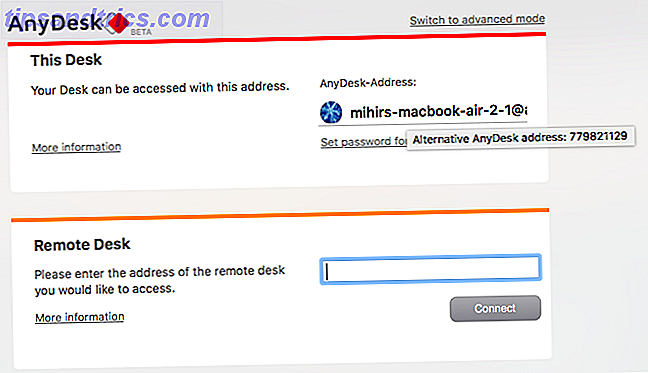
La version gratuite d'AnyDesk offre tous les goodies que n'importe quel joe moyen voudrait. Évidemment, vous pouvez accéder à distance à l'ordinateur de l'autre personne et voir son écran. L'adresse ou l'espace de noms est généralement déroutant. Voici un conseil professionnel: Passez le curseur de la souris sur votre adresse pour voir un autre numéro d'adresse AnyDesk à 9 chiffres.
Positifs

Connecter deux appareils via AnyDesk est vraiment facile. Il prend également en charge la transmission audio et vidéo, de sorte que vous pouvez parler pendant que vous aidez. La version gratuite vous permet également de transférer des fichiers entre les deux appareils, ce qui facilite l'accès à n'importe quoi, n'importe où.
Négatifs
Le compte gratuit prend en charge uniquement une connexion 1: 1, ce qui signifie que deux périphériques à la fois. Les plans premium payants d'AnyDesk vous permettent d'augmenter cette capacité.
2. LiteManager

LiteManager est le plus puissant de ces outils d'accès à distance gratuits. En même temps, ce n'est pas une interface simple et facile. Mais quand vous arrivez à contrôler 30 PC à tout moment, c'est un compromis assez bon.
Fonctionnalités dans LiteManager
LiteManager a deux programmes différents à installer, côté serveur et côté visionneuse. Le spectateur peut accéder jusqu'à 30 PC dans la version gratuite, et encore plus avec la version payante. Cela rend LiteManager idéal pour les responsables informatiques de petites équipes.
Il prend en charge Windows, macOS, Android et iOS. Les utilisateurs de Linux peuvent exécuter le programme avec Wine Comment faire pour exécuter des applications et des jeux Windows avec Linux Wine Comment faire pour exécuter des applications et des jeux Windows avec Linux Wine Y at-il un moyen de faire fonctionner le logiciel Windows sur Linux? Une réponse est d'utiliser le vin, mais si cela peut être très utile, il ne devrait probablement être que votre dernier recours. Voici pourquoi. Lire la suite . LiteManager a également un mode QuickSupport pour les connexions sans installation. Ce mode est idéal pour tous ceux qui ont besoin d'aide et qui n'ont pas déjà installé LiteManager. Le programme principal est meilleur pour les administrateurs système.
Positifs

Aucun autre outil de bureau à distance gratuit ne prend en charge autant de PC à la fois. Cela rend LiteManager unique et un outil fantastique pour un administrateur système. De plus, il a presque toutes les fonctionnalités que vous pouvez penser, comme les transferts de fichiers, la simplicité du glisser-déposer, les journaux d'événements, et plus encore.
Négatifs
Pour les administrateurs, la seule chose qui manque dans la version gratuite est la billetterie et un enregistreur d'écran. Ces fonctionnalités sont disponibles avec la version payante de LiteManager, mais là encore, il existe de meilleures applications si vous êtes prêt à payer.
3. Utilitaires à distance
Les utilitaires à distance sont un outil populaire pour l'accès à distance et le partage d'écran 7 Outils de partage d'écran et d'accès à distance 7 Outils de partage d'écran et d'accès à distance Nous vous montrons 7 outils gratuits qui vous permettent de partager un écran l'accès à un ordinateur pour résoudre les problèmes techniques. Lire la suite . C'est assez puissant, en contournant les firewalls et les périphériques NAT. Et il se connecte à plusieurs ordinateurs simultanément. Mais il ne prend en charge que les ordinateurs Windows, tandis que les applications mobiles ne vous permettent que d'agir en tant que visionneuse.
Fonctionnalités dans les utilitaires à distance
Installez le programme «Host» de Remote Utilities sur les ordinateurs auxquels vous voulez accéder. Installez le programme "Viewer" sur votre PC. Connectez les deux via l'adresse IP et vous avez terminé. Cela ne pourrait pas être plus simple.
Vous pouvez multi-tâches et contrôler jusqu'à 10 PC avec la version gratuite, et plus encore si vous êtes prêt à payer. En fait, c'est la seule différence entre les versions gratuites et payantes des utilitaires à distance - combien de PC vous pouvez contrôler à la fois. Donc, si 10 est suffisant pour vous, vous obtenez gratuitement toutes les fonctionnalités d'un programme premium.
Note rapide, vous devrez vous inscrire et obtenir une licence gratuite pour exécuter le programme.
Positifs
Il existe d'excellentes fonctionnalités dans la version gratuite de Remote Utilities que d'autres programmes offrent dans leurs versions payantes seulement. Par exemple, vous obtenez la synchronisation du carnet d'adresses, ce qui est très précieux dans un petit bureau.
Et il dispose d'un accès sans surveillance, ce qui signifie que vous pouvez gérer à distance un PC même lorsque le propriétaire n'est pas au poste de travail.
Négatifs
Comme je souhaite que Remote Utilities soit disponible sur plusieurs plates-formes, mais uniquement sur Windows. C'est vraiment le seul point négatif de ce programme.
4. Mikogo
Mikogo est une autre application qui permet à la fois l'accès à distance et le partage d'écran. Il prend en charge Windows, Mac et Linux et est un excellent programme pour travailler en équipe.
Caractéristiques

Non seulement il fait les bases comme le chat et le transfert de fichiers, mais il vous permet également de décider quelles applications sont vues par les spectateurs lors de la présentation. Il y a un tableau blanc pour créer des dessins et du texte, l'interface est très intuitive et il y a une option pour enregistrer.
Une autre chose que j'ai aimé sont les bulles (qui peuvent être facilement désactivées) pour vous aider à vous souvenir de ce que toutes les fonctionnalités peuvent faire - elles sont simplement agréables à retomber tout en apprenant le programme. J'aime aussi que pendant que vous utilisez le programme, vous pouvez voir dans un petit écran dans la fenêtre ce qui est affiché sur l'écran de l'autre personne.
Positifs
Beaucoup de grandes fonctionnalités utiles et une connexion multi-personnes le rend idéal pour les équipes. Aucune restriction de temps.
Négatifs
Le code dans le programme ne peut pas être copié et collé, et la fenêtre ne peut pas être redimensionnée. Notez également qu'à chaque fois que vous cliquez sur l'icône du programme, une nouvelle fenêtre est créée. J'ai dû fermer manuellement chacun d'eux dans la barre d'état système.
Bottom Line

Comme indiqué précédemment, Mikogo est idéal pour les groupes de personnes, mais il peut également être utilisé comme un outil individuel. Bien que, il peut être un peu exagéré à utiliser pour aider quelqu'un avec son ordinateur.
5. ShowMyPC

ShowMyPC est axé sur le partage d'écran. Avec une interface utilisateur assez simple et la compatibilité avec Windows, Mac et Linux, il fait un choix solide si tout ce que vous cherchez est de partager votre écran.
Caractéristiques

Dans la version gratuite, les fonctionnalités comprennent la capture et le partage de captures d'écran, l'assistance téléphonique Android, le tableau blanc du salon de discussion, le partage d'applications limité, le transfert de fichiers, les réunions programmées, la durée du mot de passe et nombre limité de participants par réunion, qui varie en fonction du trafic réseau.
Positifs
Aucune installation - lancez simplement l'application et lancez-la.
Négatifs
Soyez prêt pour une fenêtre contextuelle faisant la promotion des services premium une fois la session terminée.
Bottom Line

ShowMyPC n'est certainement pas mon préféré. Son site Web n'est pas le plus facile à naviguer et il m'a fallu un certain temps pour trouver le lien «gratuit» - vous pouvez dire qu'il n'est pas fortement promu. Cela dit, l'interface du programme n'est pas si mauvaise et la rend relativement facile à utiliser et à comprendre. Sur 5 étoiles, je donnerais 3.5 étoiles à ShowMyPC.
6. MingleView

MingleView est un programme de partage d'écran basé sur Windows qui est entièrement gratuit et n'a pas de mise à niveau premium. Cela signifie que vous ne serez pas dérangé par les fenêtres pop-up lorsque vous terminez la session. Il n'a pas non plus de processus d'installation et peut simplement être téléchargé et exécuté en cliquant sur "Partager", puis en le permettant de télécharger sur votre ordinateur.

En termes de fonctionnalités, MingleView se démarque plutôt bien. Comme vous pouvez le voir dans la liste ci-dessus, il permet un nombre illimité de participants et d'hébergement de réunion. De plus, vous n'avez pas besoin de vous inscrire ou de vous inscrire comme la plupart des services ici.
Il prétend avoir la plus haute qualité d'écran offerte. L'interface utilisateur est simple - un peu trop simple en fait - et il est facile de savoir quoi faire, avec seulement quelques boutons. La connexion entre homologues est sécurisée et construite sur SSL. En outre, il n'y a pas de transfert de port ou de configuration de pare-feu spécial requis.
Positifs
MingleView est rapide, facile à utiliser et n'importe quelle plate-forme peut afficher un autre ordinateur via la plate-forme Web.
Négatifs
Le fichier téléchargeable est Windows uniquement.
Bottom Line
MingleView n'est pas une mauvaise alternative à certains autres, mais je ne dirais pas que c'est le meilleur. Je sais que certains peuvent dire que ce n'est pas une question d'interface, mais plutôt de fonctionnalités. Mais dans mon esprit, l'interface est une fonctionnalité et MingleView ne semble pas offrir une interface très intuitive ou propre.
Cela dit, le fait qu'il a les fonctionnalités qu'il a et est gratuit est impressionnant et est certainement celui à suivre si vous prévoyez d'organiser une grande fête de visualisation, assurez-vous seulement que vous avez Windows. Sur 5 étoiles je donnerais 3 étoiles à MingleView.
7. ScreenLeap

ScreenLeap est également entièrement basé sur le Web et ne fait que le partage d'écran. Cependant, je dois dire que sur toutes les interfaces Web, ScreenLeap regarde et fonctionne le plus bel. Il est également facile à utiliser - il suffit de cliquer sur le gros gros bouton qui dit « Partagez votre écran maintenant » et vous êtes prêt à partir.
Caractéristiques
Bien qu'il n'y ait pas beaucoup de fonctionnalités réelles avec ScreenLeap, sa simplicité et son excellente fonctionnalité ne doivent pas être négligées. Mais la principale caractéristique qu'il a est sa capacité à partager la session de plusieurs façons. Il y a un lien pour copier et coller dans n'importe quelle forme de communication de la messagerie instantanée à l'email au message de Facebook. Ou il existe un code que vous pouvez copier ou lire aux personnes avec lesquelles vous vous connectez. Vous pouvez également saisir l'adresse e-mail ou le numéro de téléphone auquel vous souhaitez envoyer le code.

Positif
Très simple et direct. Il existe plusieurs façons de partager l'invitation de la session en fonction du niveau de confort de la personne avec différentes formes de technologie. Vous avez également la possibilité de partager différentes fenêtres ou l'intégralité de l'écran.
De plus, aucun compte ou inscription n'est nécessaire.
Négatif
Il n'y a vraiment pas beaucoup de négatif avec ScreenLeap quand vous considérez que ce n'est pas une application grand public, mais un simple site web. Bien qu'il soit faible, vous ne pouvez pas le comparer aux Mikogo du groupe.
Bottom Line

Vous pensez peut-être maintenant, que ScreenLeap souffle MingleView hors de l'eau, et vous avez raison. Cela fait. C'est simple, c'est rapide et utile à ce qu'il fait. Je le recommande vivement pour partager simplement votre écran et lui donner une note de 4, 5 sur 5 étoiles.
8. SkyFex
SkyFex est un service d'accès à distance en ligne. Cela signifie également qu'il ne nécessite pas de téléchargement car il est entièrement basé sur un navigateur. Cela signifie également qu'il est accessible sur toutes les plates-formes, ce qui en fait un bon choix pour ceux qui recherchent un outil facile à utiliser pour aider les clients ou même simplement les amis.
Cela dit, SkyFex a une grande présence commerciale car elle permet aux entreprises de personnaliser l'interface avec leur logo, leur style de couleur et leurs liens personnalisés, ainsi que d'afficher un lien vers des sessions à distance directement sur le site Web de l'entreprise. Cela fidélise la clientèle et semble plus professionnel - bien sûr, ce n'est pas gratuit.
Caractéristiques
Mis à part les fonctionnalités de personnalisation non-libres, l'application web elle-même est plutôt sympa. Tout d'abord, commençons par l'apparition du compte du point de vue de "l'expert". La page est propre et simple. Il y a la possibilité d'ajouter des ordinateurs supplémentaires à associer au compte. Il existe également plusieurs façons de se connecter au client, soit par ID, soit en envoyant le lien directement au client, soit par invitation par courrier électronique.

Pendant l'exécution de la session, vous avez accès à plusieurs outils tels que les informations système, le contrôle à distance, l'envoi de fichiers, le redémarrage à distance, le partage de votre bureau, le chat et le mode plein écran. Il est également intéressant que lorsque vous faites un clic droit, une bulle de message indique où vous pointez.
Positifs
SkyFex a quelques fonctionnalités intéressantes dans son modèle gratuit. De la télécommande à la visualisation des informations du système, vous en êtes sûrement satisfait.
Négatifs
Je ne pensais pas que je l'aurais dit au début, mais il y a des points négatifs avec SkyFex. Pour un, vous n'avez qu'une fenêtre de 30 minutes par session. À ma connaissance cependant, vous pouvez commencer une nouvelle session avec ce même utilisateur après cela et il ne devrait y avoir aucun problème.
En outre, j'ai trouvé déroutant qu'il ait fallu installer un plugin de navigateur à la fin du client lorsqu'on cliquait sur le lien. Cela pourrait jeter certains utilisateurs s'ils ne sont pas conscients de ce qu'est un plugin et même si elle indique que c'est gratuit adware / spyware, ils pourraient encore être un peu suspect. Je sais que la personne avec qui j'ai testé cela a été prise au dépourvu, car de nombreux sites web peuvent prétendre être des logiciels malveillants, mais cela ne veut pas dire qu'ils le sont. J'espère qu'ils font confiance à votre meilleur jugement.
Bottom Line
Globalement, SkyFex semble être un excellent outil. Il a toutes les fonctionnalités dont vous avez besoin, et j'espère que cela ne vous prendra pas plus de 30 minutes pour résoudre le problème, mais ce n'est pas un problème si c'est le cas (car nous savons tous que cela arrive rarement). SkyFex a un grand avantage par rapport à un programme local: vous pouvez y accéder n'importe où simplement en vous connectant. Il n'est pas nécessaire de passer du temps à télécharger et installer un programme si vous êtes sur un ordinateur public pour aider quelqu'un. Je donne à SkyFex une note de 4, 5 sur 5 étoiles.
9. Yugma SE pour Skype

Yugma SE Pour Skype est une application de partage d'écran et de conférence. C'est particulièrement intéressant pour les équipes et les professionnels qui veulent avoir une réunion, mais qui n'ont pas le temps ou le luxe de le faire en personne. Et parce que Skype est si commun pour la plupart des gens, pourquoi ne pas l'intégrer et faciliter le travail de tout le monde?
Caractéristiques
L'intégration de Skype vous permet en tant que présentateur d'importer les contacts, ce qui vous permet d'inviter facilement des personnes directement dans la liste.
La possibilité de changer de présentateur, d'organiser une conférence téléphonique via Skype, de planifier des réunions et d'utiliser des outils d'annotation et de tableau blanc offre de nombreuses fonctionnalités. Mais ce n'est que la pointe de l'iceberg, alors jetez un œil à la liste ci-dessous pour le reste des fonctionnalités.

Il est important de noter que Yugma SE pour Skype ne fonctionne que pour Windows et Mac, bien que les utilisateurs de Linux puissent toujours participer à la réunion, ils ne peuvent simplement pas l'héberger avec le programme téléchargé.
Enfin, une caractéristique étonnante est que vous pouvez avoir jusqu'à 20 participants dans une réunion à la fois.
Positifs

Eh bien, jusqu'ici, j'ai énuméré tous les aspects positifs de Yugma, donc il n'y a vraiment pas beaucoup plus à partager. L'annotation est une excellente caractéristique et l'un des points forts. C'est un programme solide avec une interface facile à utiliser qui est non seulement intuitive, mais aussi productive et qui est très importante dans un environnement professionnel. L'ensemble du site Web dans son ensemble est facile à naviguer.
Négatifs
Malheureusement, il y en a. Et ne pas être entièrement compatible avec Linux est le plus grand. L'autre point négatif est que la réunion a une limite de temps de 30 minutes et c'est à ce moment-là que le programme est lancé. J'espère que tout le monde se joindra assez rapidement pour que les choses soient prises en compte.
Bottom Line
Yugma SE Pour Skype est un excellent ajout à Skype et comme la plupart des gens ont déjà le programme, il est facile de coordonner avec eux. Cependant, ils n'ont pas besoin d'avoir Skype ouvert pour participer à la réunion, mais simplement besoin d'ajouter leur adresse e-mail Skype dans le champ Email ID. Je donne à Yugma SE pour Skype un 4 étoiles sur 5.
Trois autres outilsWorth Mentioning
TightVNC et UltraVNC
Il y a beaucoup sur MakeUseOf à propos de Virtual Network Computing (VNC) et je vais y contribuer encore plus. TightVNC est TightVNC vraiment plus serré que d'autres clients VNC? TightVNC est-il vraiment plus serré que d'autres clients VNC? Quand il s'agit de se connecter à distance à un ordinateur de bureau ou à un serveur, la plupart des gens optent rapidement pour l'installation d'un serveur VNC. C'est rapide, facile à configurer et, surtout, c'est gratuit. Une fois ... Lire la suite et UltraVNC, qui ont tous deux été mentionnés sur MakeUseOf sont d'excellentes options gratuites pour l'accès à distance via VNC. Ces deux programmes vous permettent de vous connecter à un ordinateur, y compris le vôtre à la maison pendant votre absence, et de contrôler complètement le bureau.
Bureau à distance Chrome
Le navigateur Google Chrome est maintenant livré avec sa propre extension gratuite pour l'accès au bureau à distance. Il fonctionne sur Windows, Mac et Linux, et il existe des applications mobiles pour iOS et Android. Il est facile à configurer et à utiliser depuis n'importe où, et fonctionne même sur les données mobiles. Consultez notre guide complet pour contrôler votre PC avec Chrome Remote Desktop Contrôlez votre PC depuis n'importe où Utilisation de Chrome Remote Desktop Contrôlez votre PC depuis n'importe où Utilisation de Chrome Remote Desktop Vous devez contrôler votre PC à distance depuis un autre périphérique? Luttant avec RDP, ou des services comme LogMeIn? Eh bien, nous avons la solution: Google Chrome! Voyons comment télécommander un PC avec Chrome. Lire la suite .
Qu'en est-il de Linux?
Il semble que plusieurs programmes ne fonctionnent pas complètement avec Linux (bien que UltraVNC le fasse), j'ai donc fourni quelques liens d'anciens articles de MakeUseOf sur ce sujet:
- 3 meilleures alternatives LogMeIn pour Ubuntu 3 meilleures alternatives LogMeIn pour Ubuntu 3 meilleures alternatives LogMeIn pour Ubuntu Lire la suite
- Ubuntu Remote Desktop - Intégré, VNC compatible et Dead Easy Ubuntu Remote Desktop: intégré, VNC compatible et Dead Easy Ubuntu Remote Desktop: intégré, VNC compatible et Dead Easy Avez-vous besoin de se connecter à votre ordinateur à distance? L'utilisation d'Ubuntu Remote Desktop vous donne un contrôle total sur votre bureau à partir de n'importe quel autre ordinateur: Linux, macOS ou Windows. Voilà comment cela fonctionne. Lire la suite
- Comment établir un accès Bureau à distance à Ubuntu à partir de Windows Comment établir un accès Bureau à distance à Ubuntu à partir de Windows Comment établir un accès Bureau à distance à Ubuntu à partir de Windows Vous souhaitez pouvoir accéder à votre ordinateur personnel au bureau ou au sous-sol? salon? Le bureau à distance est la réponse. Nous allons vous montrer comment accéder à distance à Ubuntu à partir de Windows. Lire la suite
Lequel choisiriez-vous?
Il y a certainement des avantages et des inconvénients de chaque service, mais je pense que globalement, ScreenLeap, SkyFlex, Mikogo et CrossLoop sont les meilleurs et ne devraient pas être ignorés.
Quels sont vos favoris dans la liste? Les utilisez-vous pour un support à distance ou des réunions en face à face?



